
Cuprins:
- Autor John Day [email protected].
- Public 2024-01-30 11:43.
- Modificat ultima dată 2025-01-23 15:04.

Acest proiect poate fi gândit ca un alt proiect introductiv Arduino, care este puțin mai avansat decât proiectul dvs. tipic „clipind un LED”. Acest proiect încorporează o matrice LED, butoane, registre de schimbare (care pot salva pini pe placa dvs. Arduino) și un concept cheie numit multiplexare. Sper că veți găsi tutorialul iluminator și vă veți provoca să vă îmbunătățiți!
Provizii
(1x) Arduino Uno
(5x) Butoane tactile
(2x) 0,1 uF Condensatori
(2x) 1 uF Condensatori
(8x) rezistențe 1k
(5x) rezistențe de 10k
(2x) registre de schimbare 74HC595
Sârme jumper
Sârmă neagră
Sârmă roșie
Pasul 1: Pasul 1: Realizarea unei matrice LED
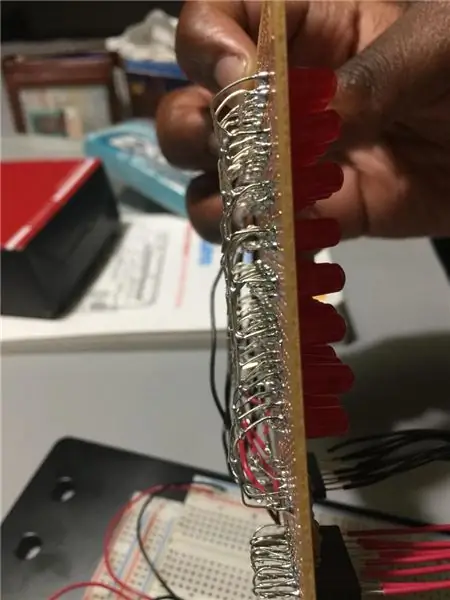
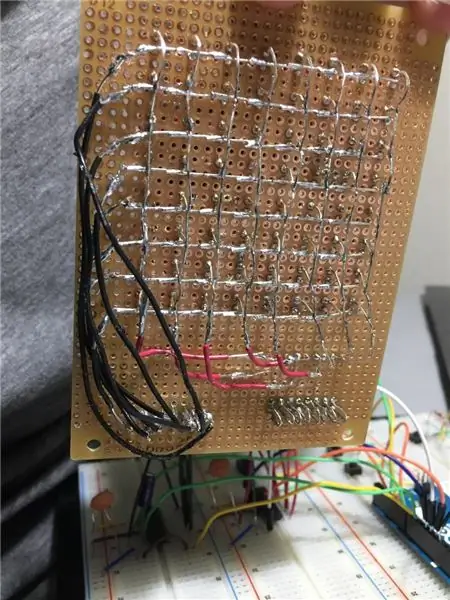

Tutorialul pe care l-am folosit pentru a realiza matricea LED 8x8 în acest proiect poate fi găsit aici. Există configurații comune pentru o matrice LED:
a) Anodul rând comun
b) Catod comun de rând
Din moment ce am folosit aranjamentul Common Row Cathode al matricei, voi discuta în principal aici și puteți extinde aceeași logică la aranjamentul Common Row Anode. În aranjamentul Common Rode Cathode, catodii LED-urilor (sau bornele negative care este piciorul mai scurt al unui LED) sunt conectate împreună în rânduri în timp ce anodii (sau bornele pozitive care este piciorul mai lung al unui LED) sunt conectate împreună în coloane. Pentru a aborda un anumit LED, trageți rândul catodului pe care catodul LED este jos și trageți coloana anodică pe care anodul LED este sus.
Notă: Când realizați matricea LED-ului prezentată în linkul de mai sus, asigurați-vă că conectați coloanele anodice cu rezistențele de 1 k ohm înainte de a aplica orice cantitate de tensiune LED-urilor.
Pasul 2: Pasul 2: Cablarea butoanelor și a registrelor de schimbare
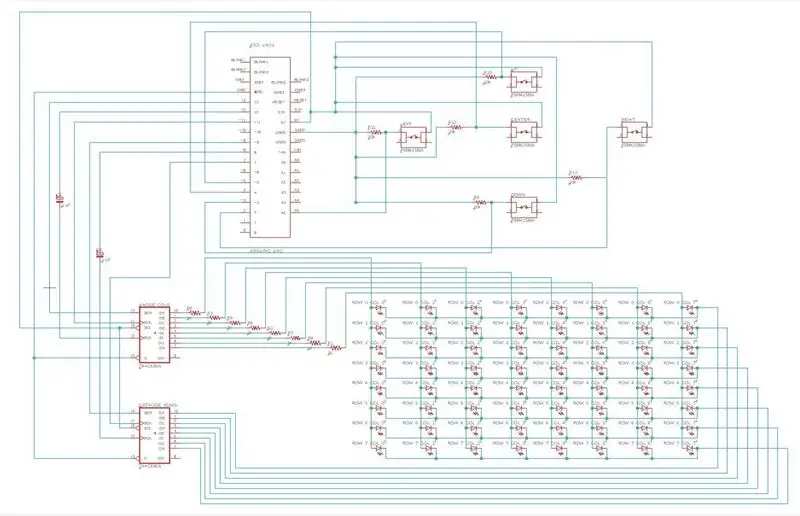
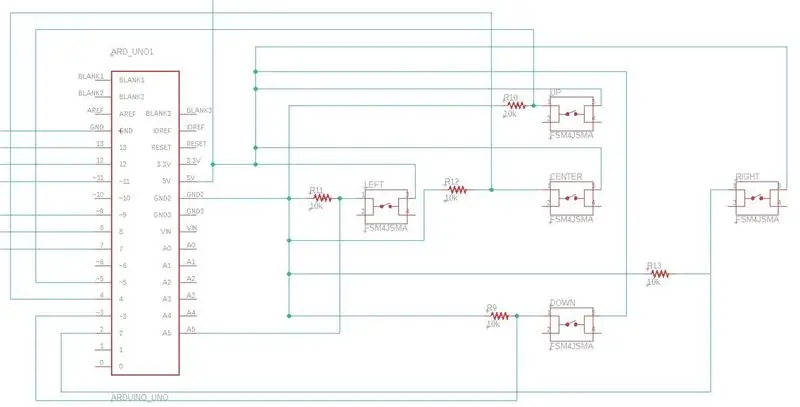
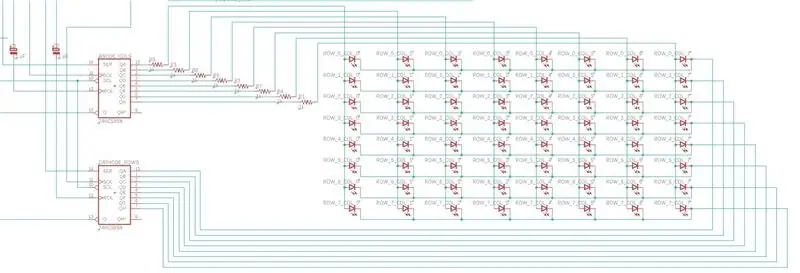
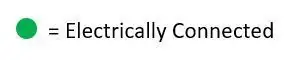
Cablajul pentru butoane și registre de schimbare este prezentat mai sus. Aș dori să menționez că registrele de schimbare din diagrama circuitului nu arată pământul (pinul 8 al IC) și Vcc sau sursa de alimentare (pinul 16 al IC) pinii pentru cipuri; pinul de masă este conectat la pinul GND al plăcii Arduino, iar Vcc este conectat la pinul de 5V al plăcii Arduino. Pinul Vcc al fiecărui registru de schimbare este, de asemenea, conectat la un condensator de 0.1uF conectat la masă.
Notă: Ieșirile fiecărui registru de schimbare sunt listate ca QA la QH (ignorați QH *). Acestea sunt listate în termeni de bitul cel mai puțin semnificativ (LSB) (pentru QA) până la cel mai semnificativ bit (MSB) (pentru QH), adică QA ar controla al 0-lea rând sau coloană etc.
Pasul 3: Pasul 3: Încărcarea codului
Codul pentru controlul matricei LED este atașat acestui tutorial. Am încercat să comentez cât mai mult din cod, așa că ar fi foarte clar cum funcționează programul. Baza principală a programului este că există o matrice care ține evidența LED-urilor care ar trebui să fie aprinse sau oprite. Pentru a afișa corect diferitele LED-uri fără a porni accidental diode nedorite este să folosiți un concept numit multiplexare. Multiplexarea este în esență aprinderea LED-urilor individuale pe un rând special, în timp ce toate celelalte LED-uri din alte rânduri, apoi face același lucru pentru rândurile rămase. Trucul este că, dacă LED-urile circulă în rânduri suficient de repede, ochii tăi pot spune că rândurile individuale sunt aprinse pe rând. Dacă doriți să explorați mai multe moduri în care vă puteți păcăli ochii cu LED-uri, vă recomandăm să analizați conceptul de persistență a vederii (ușor de căutat pe Google sau Instructables).
Modul în care sunt actualizate coloanele anodice și rândurile catodice este printr-o funcție definită de utilizator numită „UpdateShiftRegisters”. Această funcție rotește mai întâi știftul de blocare, care controlează dacă un nou octet (8 biți) este trimis la ieșire, astfel încât nu sunt posibile modificări la ieșiri în timp ce noii biți sunt înscriși pe cip. Apoi, folosind o funcție Arduino încorporată numită „ShiftOut”, care se ocupă în mod specific de trimiterea datelor către registrele de schimbare, programul scrie oricare rând (catodic) care ar fi scăzut și care coloane (anodice) ar trebui să fie ridicate. În cele din urmă, știftul de blocare este tras în sus, astfel încât să actualizeze ieșirea (LED-urile).
Pasul 4: Informații suplimentare / Resurse

Iată câteva linkuri către site-uri web sau cărți care pot oferi informații suplimentare cu privire la acest proiect:
learn.adafruit.com/adafruit-arduino-lesson-4-eight-leds/arduino-code
www.arduino.cc/en/tutorial/ShiftOut
www.ti.com/lit/ds/symlink/sn74hc595.pdf
www.youtube.com/watch?v=7VYxcgqPe9A
www.youtube.com/watch?v=VxMV6wGS3NY
Noțiuni introductive despre Arduino, ediția a II-a de Massimo Banzi
Recomandat:
Comutator simplu cu buton monedă LED (folosind greutatea): 8 pași

Comutator LED simplu cu buton de monedă (folosind greutatea): Acesta este un comutator de buton monedă relativ simplu de realizat. Când se aplică greutate conductoarelor clemei, forța descendentă aprinde LED-urile
FPGA Cyclone IV DueProLogic - Buton și LED: 5 pași

FPGA Cyclone IV DueProLogic - Buton și LED: În acest tutorial, vom folosi FPGA pentru a controla circuitul LED extern. Urmează să implementăm următoarele sarcini (A) Folosiți butoanele de pe FPGA Cyclone IV DuePrologic pentru a controla LED-ul. (B) LED-ul flash pe & oprit periodicVideo Demo Lab
LED intermitent {Buton controlat}: 5 pași

LED intermitent {Buton controlat}: Sunt student în Kang Chiao. Acesta este proiectul meu, folosesc Arduino și am făcut o lumină intermitentă cu un buton care îl poate face să clipească. Îl puteți pune pe cârpă și când unii oameni sunt prea aproape de dvs., puteți apăsa butonul și becul cu
Buton Amazon Dash Buton silențios: 10 pași (cu imagini)

Buton Amazon Dash Buton silențios: Privind constant pe fereastră, astfel încât să puteți intercepta vizitatorii înainte de a suna la sonerie? V-ați săturat că câinii și bebelușul înnebunesc oricând sună? Nu doriți să cheltuiți o avere pe un „inteligent” soluție? Efectuarea unui sunet silențios este la fel de
Buton Raspberry Pi cu LED-uri Metal gol: 8 pași

Buton Raspberry Pi cu LED-uri Bare Metal: Acesta este al doilea tutorial despre programarea raspberry pi 3 bare metal! Vezi primul meu aici. Ultima dată v-am arătat cum să creați o imagine de sistem de operare pentru raspberry pi 3 care clipea un singur led, în acest tutorial vă voi arăta h
